Quando você executa uma operação com reconhecimento de dados no Dashboard Designer (por exemplo, altera a vinculação de um item de painel especificado ou aplica a filtragem ), o painel envia uma consulta a uma fonte de dados e se atualiza automaticamente de acordo com os dados retornados. Se o painel estiver vinculado a uma grande fonte de dados, atualizar o painel de acordo com cada alteração pode consumir uma quantidade significativa de tempo. Nesse caso, você pode desativar as atualizações automáticas e atualizar o painel manualmente quando necessário.
As atualizações automáticas são habilitadas por padrão e podem ser gerenciadas usando o botão Atualizações Automáticas no grupo Painel na guia Início da faixa de opções.
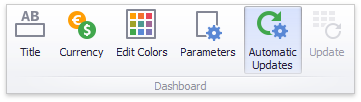
Clique neste botão para desativar as atualizações automáticas. Nesse caso, o item do painel não será atualizado automaticamente de acordo com cada alteração. Imagine que você tenha um item de painel de grade contendo as colunas de dimensão e medida . Se você alterar a ordem de classificação da coluna Vendedor ou alterar o tipo de resumo da coluna Preço Estendido , a Grade ficará esmaecida e exibirá o ![]() ícone dentro de sua legenda.
ícone dentro de sua legenda.
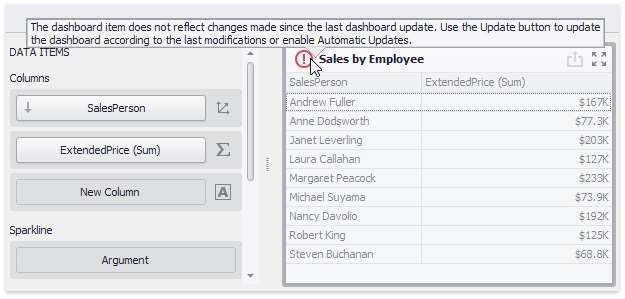
Isso indica que este item do painel requer atualização para refletir as alterações. Para atualizar a grade manualmente, clique no botão Atualizar na guia da faixa de opções Home .
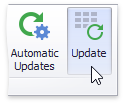
Observe que o estado da opção Atualizações automáticas é salvo na definição XML do painel, mas afeta apenas o Dashboard Designer. Para habilitar / desabilitar atualizações automáticas no código, use a propriedade Dashboard.EnableAutomaticUpdates .
NOTA
Observe que as atualizações automáticas são desativadas se você clicar no botão Cancelar no painel de carregamento ao realizar uma operação demorada.